Руководство по работе с VestaCP
Панель управления сервером VestaCP была разработана как альтернатива ISPmanager и cPanel. Панель бесплатная, но имеет некоторые платные элементы.
VestaCP предназначена для установки на VPS/VDS или выделенный сервер под управлением операционной системы Linux.
Среди поддерживаемых версий Linux:
- Red Hat и CentOS версий 5, 6 и 7;
- Debian до 9-ой версии включительно;
- Ubuntu до 18-ой версии.
Минимальные системные требования панели - это 512 Mb оперативной памяти (RAM) и 20 Gb дискового пространства.
В список поддерживаемого программного обеспечения включены:
- web-серверы Nginx и Apache;
- BIND для работы с DNS-зонами;
- FTP-сервер VsFTPd или ProFTPd;
- серверы базы данных MySQL и PostgreSQL.
Для работы почтовой подсистемы используется связка Exim (SMTP-сервер для приема и отправки писем) и Dovecot (POP3/IMAP-сервер для доступа к почтовым ящикам). Поддержка языка программирования PHP в VestaCP доступна в виде модуля Apache, сервиса PHP FPM или интерфейса FastCGI.
Панель предоставляет пользователю удобный web-интерфейс для работы с учетными записями, доменами, настройкой параметров web-сайтов, баз данных и других сервисов хостинга.
К заметным недостаткам панели можно отнести то, что модуль менеджера файлов распространяется отдельно от основной системы на платной основе.
Установка панели
1. Для скачивания и установки панели VestaCP используйте следующие команды, запускаемые из терминала сервера:
# curl -O http://vestacp.com/pub/vst-install.sh
# bash vst-install.sh
2. По умолчанию скрипт установки панели загрузит и проинсталлирует на сервер стандартный набор программного обеспечения, включая связку из web-серверов Nginx и Apache.
После установки VestaCP изменить набор программного обеспечения нельзя. Для того, чтобы указать панели, какие именно программы нужно установить, необходимо использовать специальные параметры скрипта установки.
Пример:
bash vst-install.sh -a -n -w -v -k -m -x -z -i -b -o -r -q -y
Эта команда установит на сервер вместе с VestaCP:
- web-серверы Apache и Nginx;
- сервис PHP-FPM;
- базу данных MySQL (MariaDB);
- подсистемы DNS, FTP и почты.
3. Перед установкой программного обеспечения VestaCP запросит e-mail администратора сервера и адрес сервера.
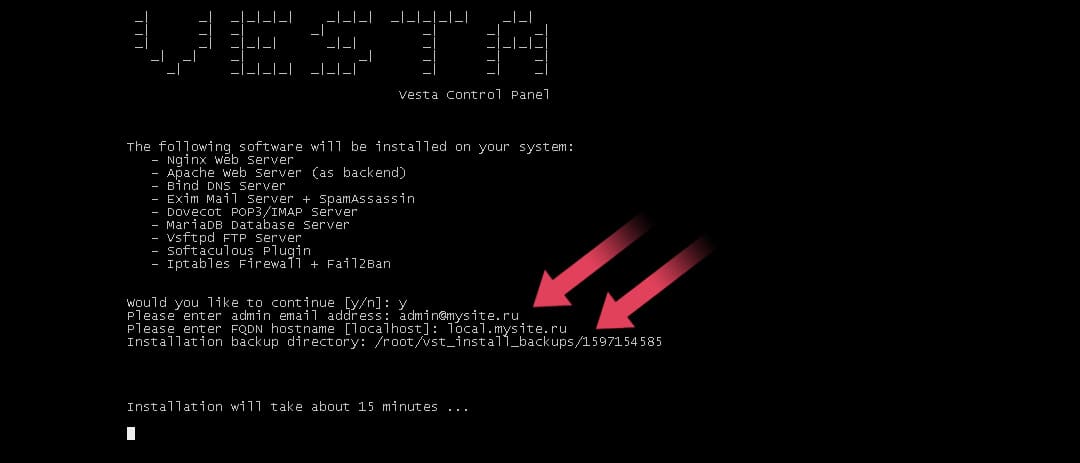
4. Установка всего набора программного обеспечения на сервер занимает от 10 минут до получаса. После окончания установки VestaCP покажет вам адрес для входа в web-интерфейс панели, имя пользователя и пароль.
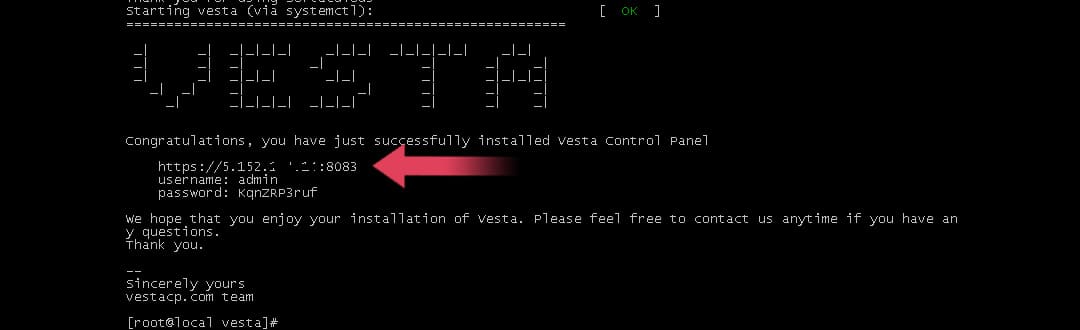
На приведенном примере видно, что web-интерфейс панели VestaCP использует для работы TCP порт-сервер 8083
Расположение файлов и компонентов панели
1. Основные файлы VestaCP располагаются на сервере в папке /usr/local/vesta.
2. Для пользователей VestaCP создает отдельные папки в каталоге /home. Например, файлы суперпользователя Admin расположены в папке /home/admin.
3. Конфигурационные файлы VestaCP находится в папке /usr/local/vesta/conf.
4. Файлы с шаблонами конфигурации сайтов - в папке /usr/local/vesta/data/templates/web/httpd.
5. Для работы web-интерфейса в VestaCP используется отдельный процесс web-сервера, обслуживающий соединения через порт 8083.
Web-интерфейс панели
1. Web-интерфейс VestaCP работает по протоколу HTTPS с самоподписанным SSL-сертификатом, поэтому при первом входе в панель браузер предупредит вас о том, что сертификат не является доверенным.
2. Далее введите имя пользователя и пароль.
Пользователь admin в панели - это аккаунт с правами суперпользователя и возможностью создавать другие учетные записи.
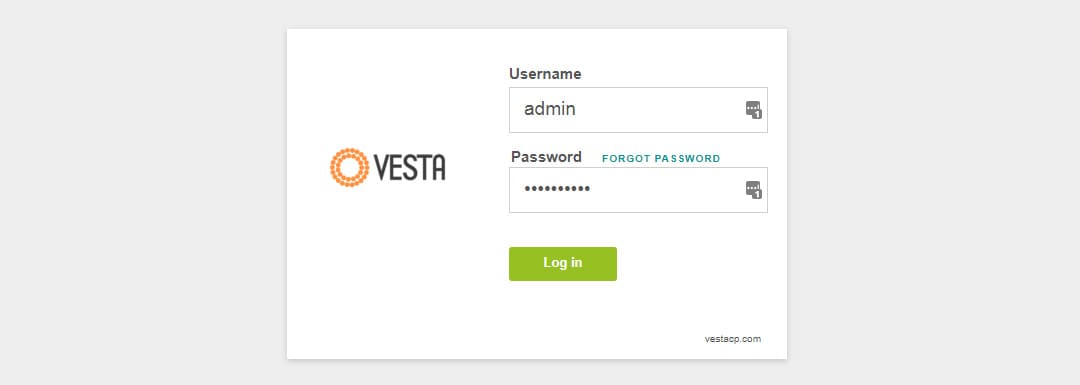
3. Интерфейс панели разделен на несколько секций.
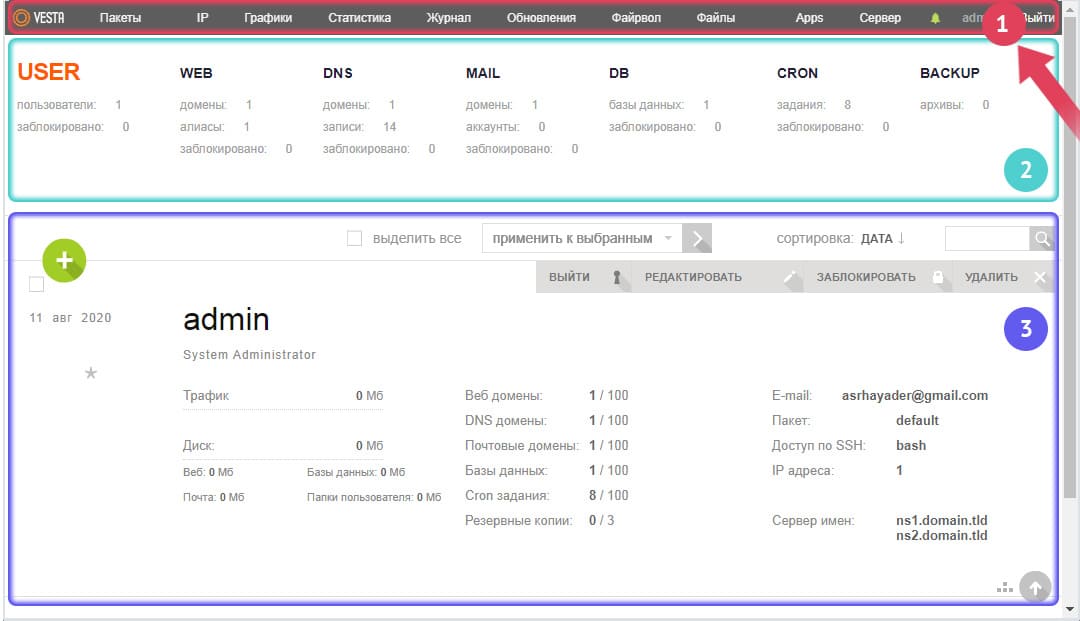
4. Вверху (обозначено цифрой 1) располагается строка меню для вызова вспомогательных функций панели.
5. Основное меню находится ниже (обозначено цифрой 2). Через него возможен переход в разделы:
- управление пользователями (User);
- web-сайтами (WEB);
- DNS;
- почтовыми аккаунтами (MAIL);
- базами данных (DB).
6. Оставшаяся область экрана (обозначено цифрой 3) предназначена для взаимодействия с записями и настройками конкретного раздела.
7. Для создания новой учетной записи, web-сайта или другого ресурса в VestaCP используйте специальный значок в виде зеленого плюса, который есть в большинстве разделов.
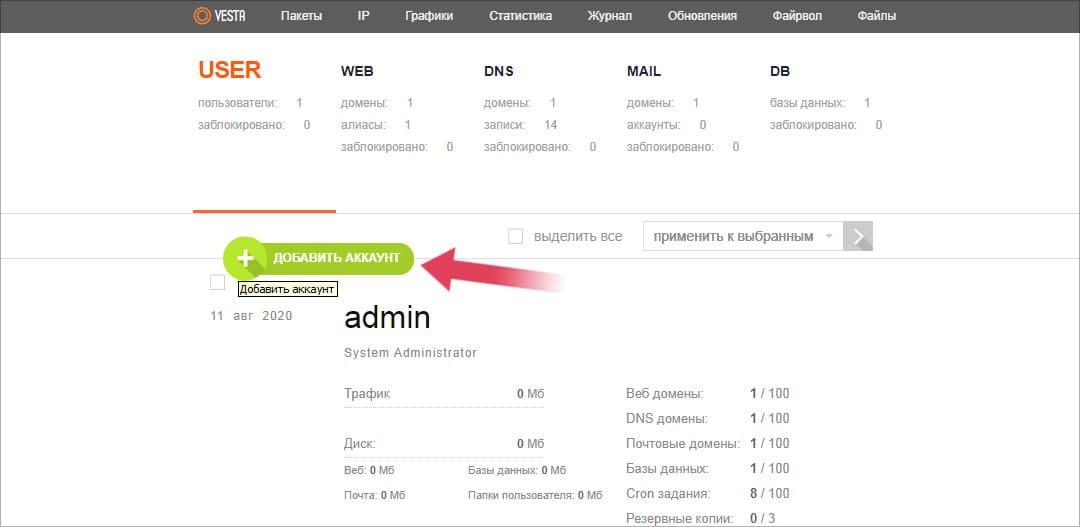
8. При наведении курсора мыши на область, относящуюся к конкретной записи, появляется специальное интерактивное меню с пунктами “Редактировать”, “Удалить” и другими, предназначенное для операций с конкретным объектом.

Управление пользователями
Раздел “User” предназначен для управления пользователями.
1. Для создания нового пользователя укажите:
- название его учетной записи (логин);
- пароль;
- язык интерфейса;
- e-mail;
- используемый пакет (набор ограничений);
- имя и фамилию пользователя.
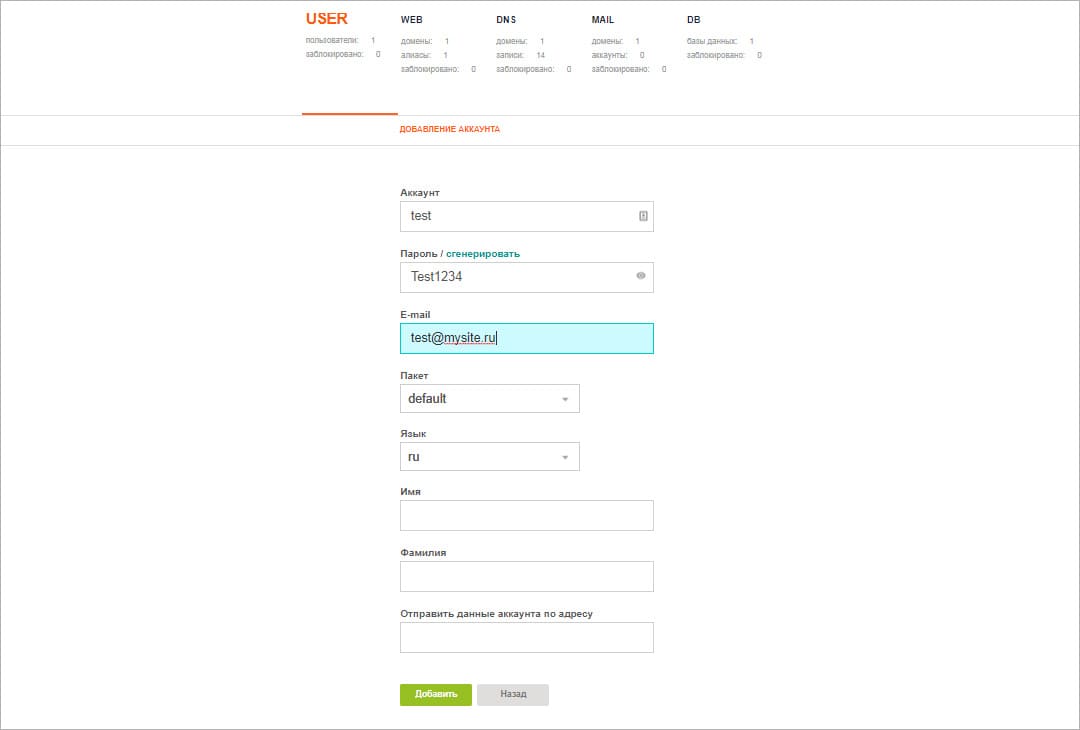
2. FTP-аккаунт пользователя создается вместе с учетной записью. Логин и пароль FTP-пользователя совпадает с указанными при создании учетной записи. Адрес FTP-сервера для подключения будет такой же, как адрес web-интерфейса панели VestaCP (и IP-адрес сервера).
Добавлять новых пользователей в VestaCP возможно только при работе из-под учетной записи “Admin”.
3. Все пользователи смогут создавать свои ресурсы: сайты, базы данных, почтовые ящики, которые будут доступны в панели только ему и аккаунту Admin.
4. На диске для каждого пользователя создается специальная папка, в которой будут располагаться файлы его сайтов и других ресурсов.
5. Доступ по протоколу FTP будет ограничен этой папкой.
Панель VestaCP можно использовать для удобной организации раздельного доступа к виртуальному или выделенному серверу для различных пользователей.
Управление пакетами ограничений для пользователей
1. Для настройки ограничений и лимитов для пользователей применяйте раздел верхнего меню “Пакеты”. Там вы увидите список шаблонов для “пакетов пользователей”, которые можно редактировать.
2. С помощью этой возможности вы как администратор можете установить для различных пользователей ограничения по количеству сайтов, доменов, баз данных и выбрать шаблон конфигурации Apache (httpd) и Nginx (proxy).
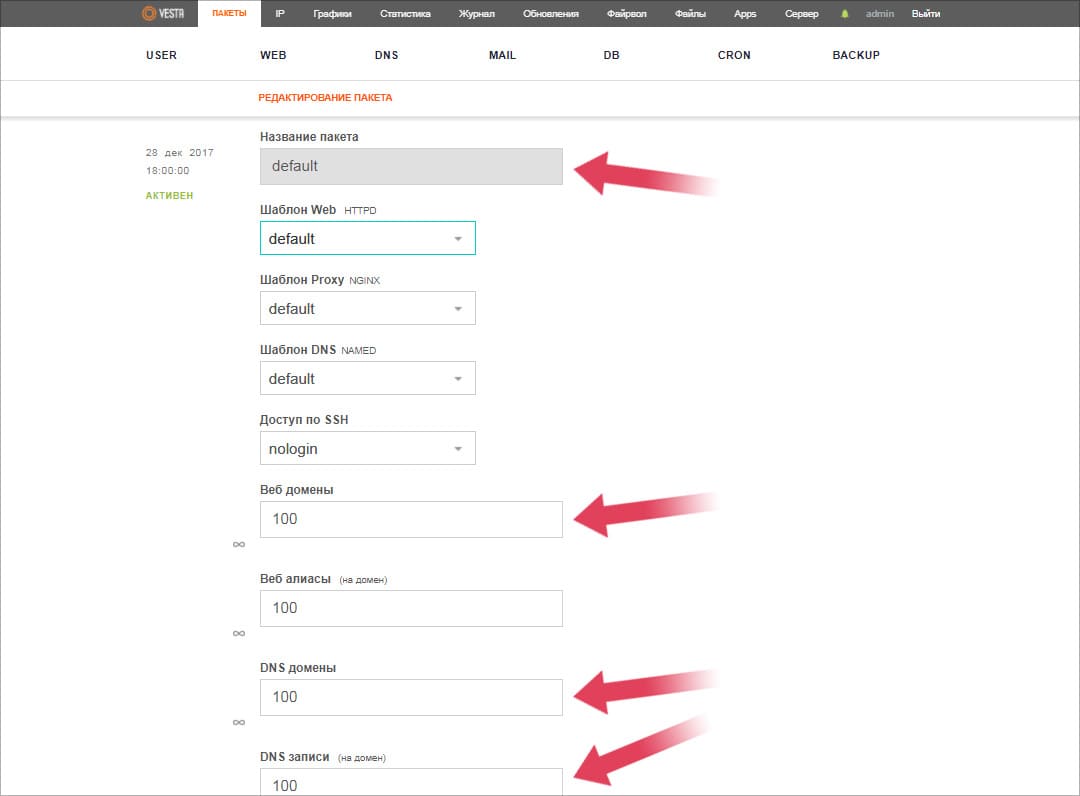
Управление сайтами
1. При создании в панели нового сайта укажите его название.
2. В панели есть возможность создать на сервере вместе с сайтом доменную зону для него (опция “Поддержка DNS”) и почтовый домен (опция “Поддержка почты”).

3. При редактировании параметров сайта вы можете указать для него псевдонимы (алиасы), например, www.имясайта.ru.
4. Есть возможность применить Nginx для статических файлов (изображения, CSS и так далее), а также активировать опцию “Поддержка Proxy”.
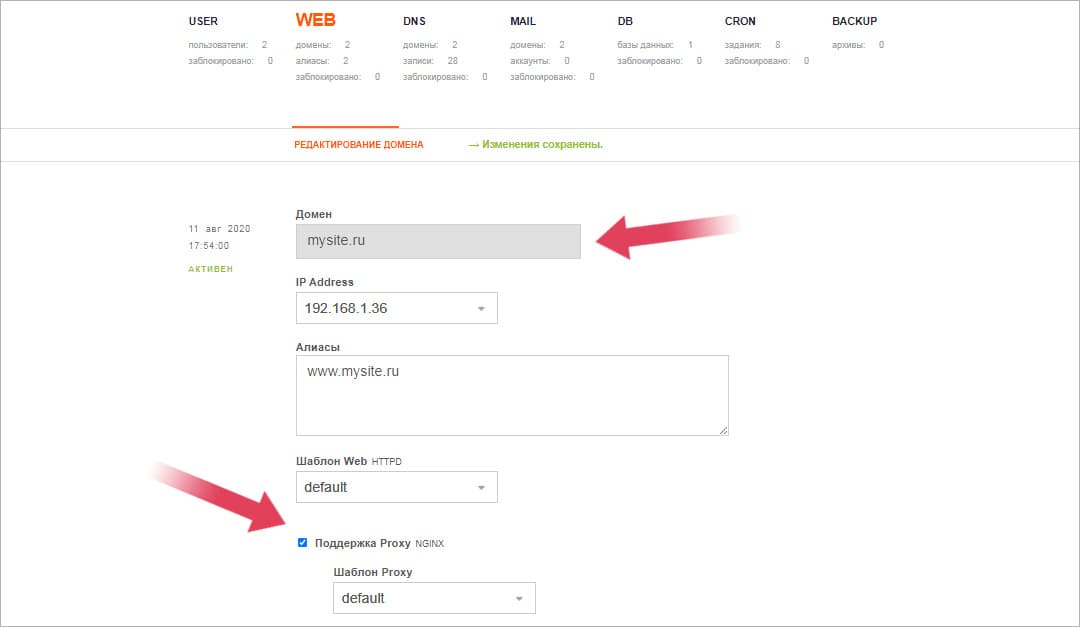
В VestaCP для конфигурации параметров сайтов используются “шаблоны”. Это такой набор настроек для Apache и Nginx с определенным названием.
5. С помощью шаблонов можно менять режим работы PHP для сайта: модуль Apache (шаблоны “default” и “hosting”) или FAST CGI (шаблоны “phpcgi” и “phpfcgid”).
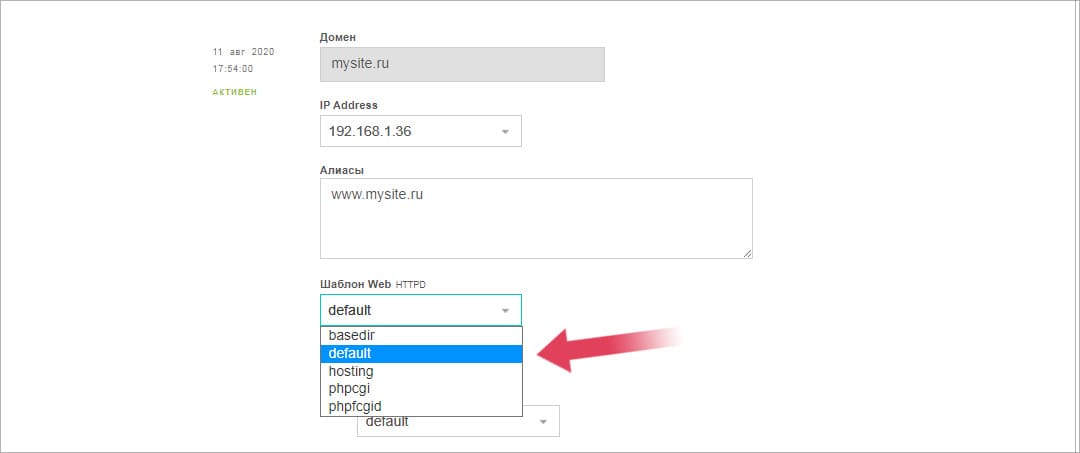
В основную версию VestaCP не входит функция управлению версией PHP для конкретного сайта. Такой возможности можно добиться с помощью ручной настройкой шаблонов VestaCP и установкой дополнительных версий PHP на сервере.
Настройка поддержки протокола HTTPS
1. Во время настройки параметров сайта включите поддержку SSL для безопасного протокола HTTPS и выберите способ установки SSL-сертификата.
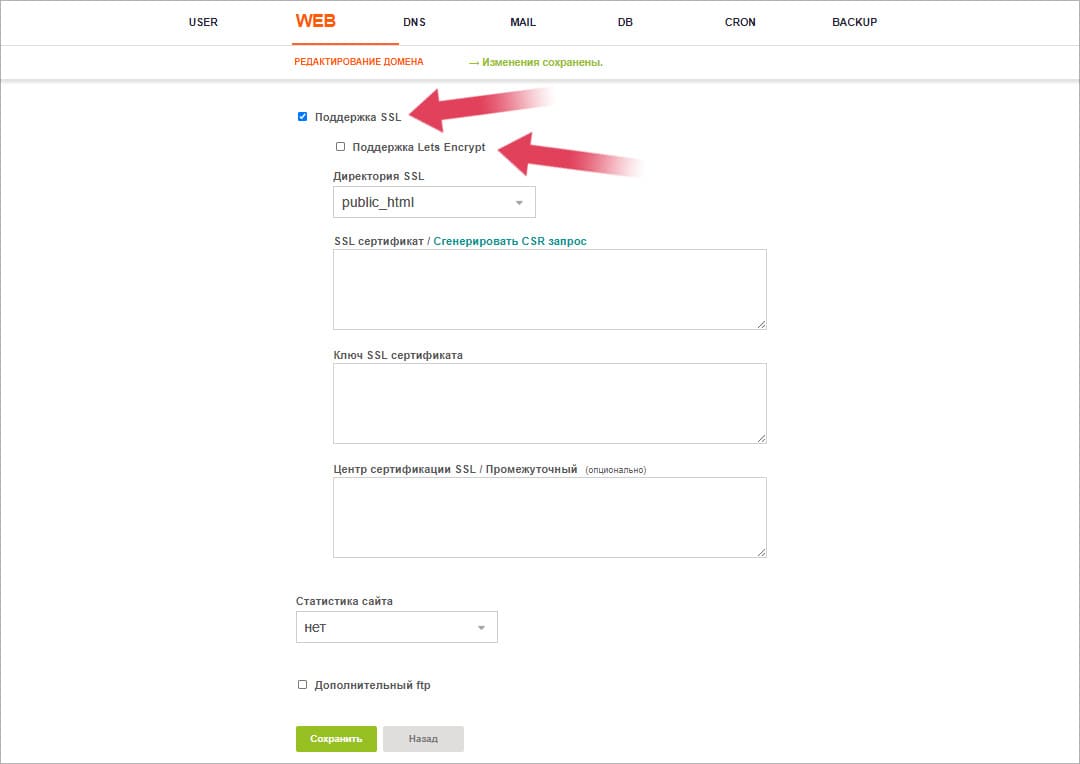
2. Вы можете получить бесплатный SSL-сертификат от Let's Encrypt. Для этого включите опцию “Поддержка Let's Encrypt”. VestaCP автоматически выпустит для сайта бесплатный SSL-сертификат от одноименного сервиса и настроит его использование для протокола HTTPS.
3. Также вы можете самостоятельно добавить ключи от уже имеющегося у вас платного сертификата в поля “SSL сертификат” и “Ключ SSL сертификата”, после чего сайт будет сконфигурирован для работы по HTTPS с этим сертификатом.
Работа с записями DNS
1. При добавлении в VestaCP нового сайта (домена) включите для него поддержку DNS в панели.
2. Домен появится в разделе “DNS”.
3. При помощи пункта интерактивного меню “Показать записи” вы сможете редактировать и добавлять записи DNS для конкретного домена, то есть, управлять доменной зоной.
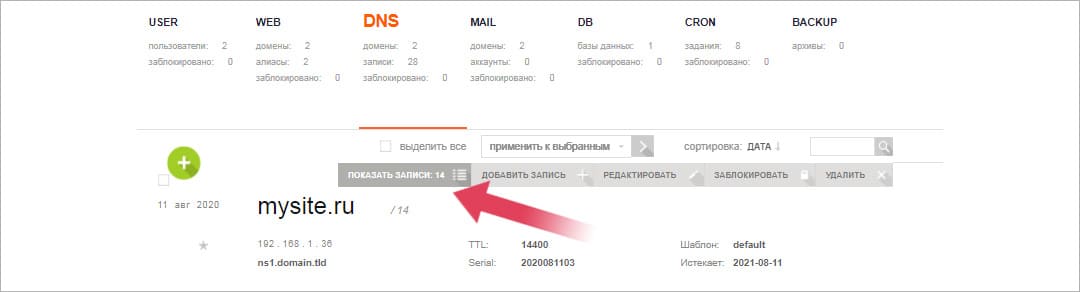
4. Для редактирования конкретной записи наведите на нее мышь в окне просмотра записей DNS.
5. Также вы можете добавить новую запись с помощью значка в виде зеленого плюса.
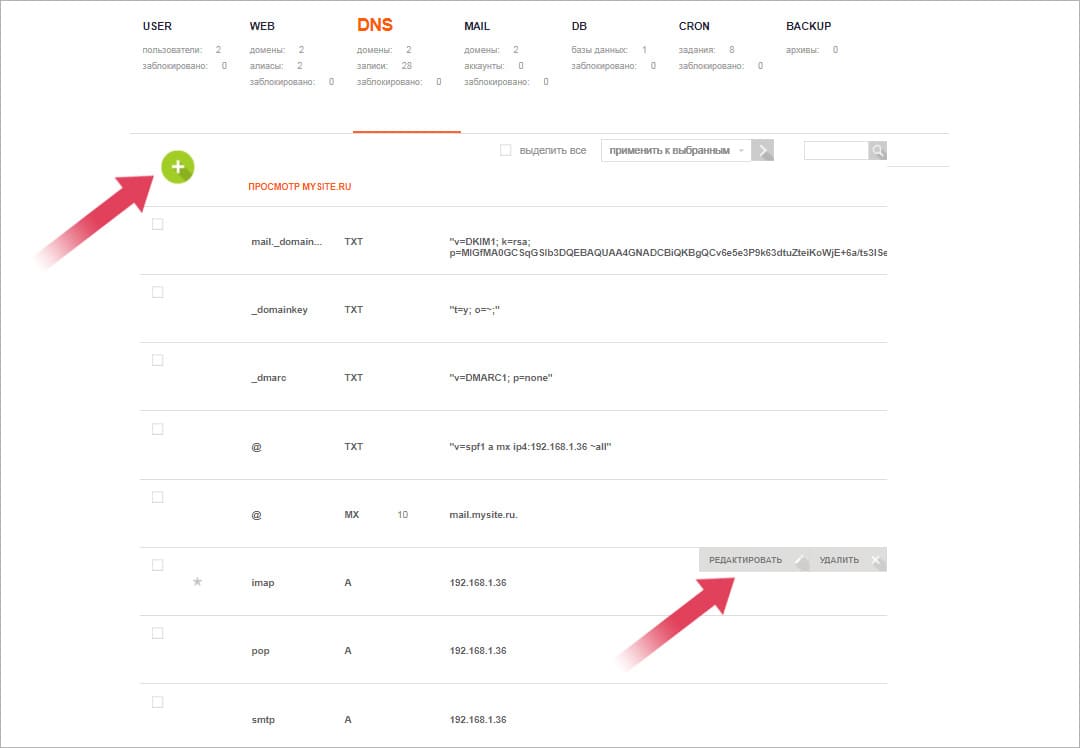
Работа с почтовыми аккаунтами
Раздел “Mail” используется для управления почтовыми доменами и ящиками.
1. Вы можете просмотреть список созданных почтовых ящиков для конкретного домена и добавить новые ящики в пункте меню “Показать аккаунты”.
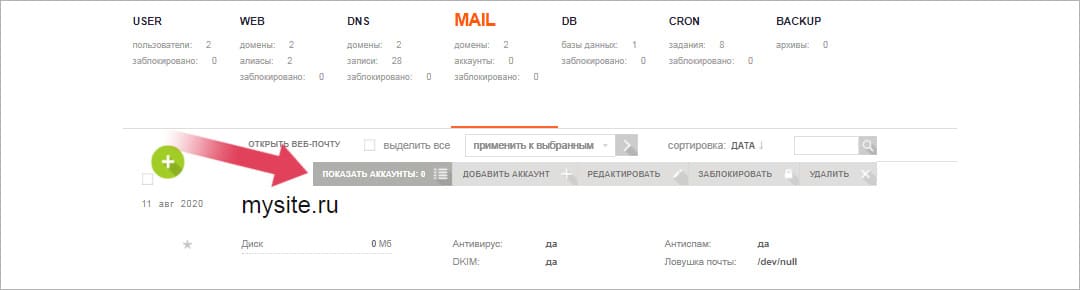
2. В окне просмотра списка почтовых ящиков предусмотрена возможность добавления нового ящика.
3. Для перехода в web-интерфейс почты нажмите на ссылку “Открыть веб-почту”.
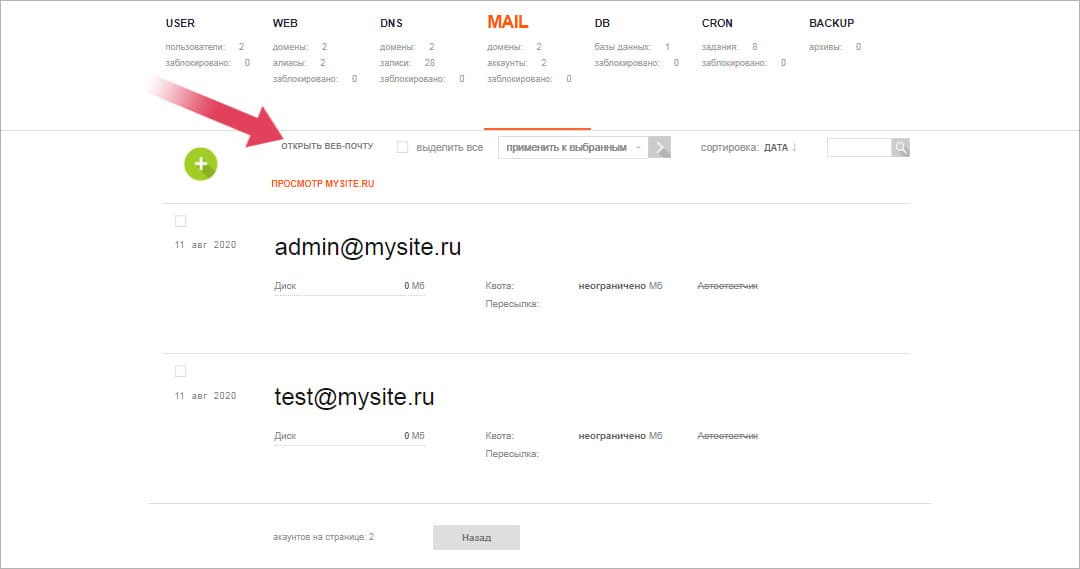
В качестве web-интерфейса к почте используется популярная система Roundcube.
Ссылка для входа в Roundcube имеет вид “http://мойсайт.ru/webmail/”:
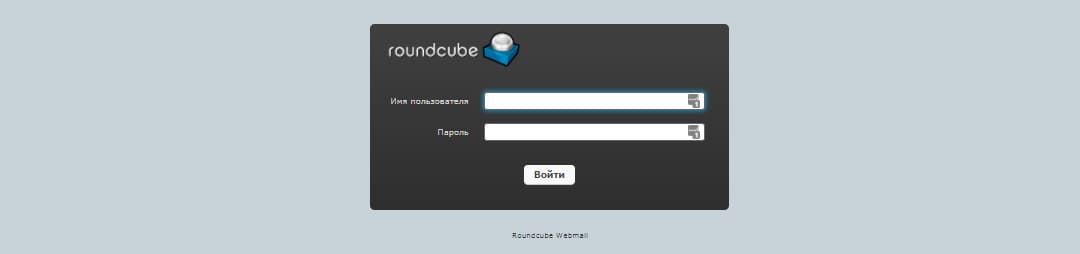
Работа с базами данных
Для работы с базами данных в VestaCP используется раздел “DB”.
1. При добавлении новой базы данных укажите имя пользователя и пароль.
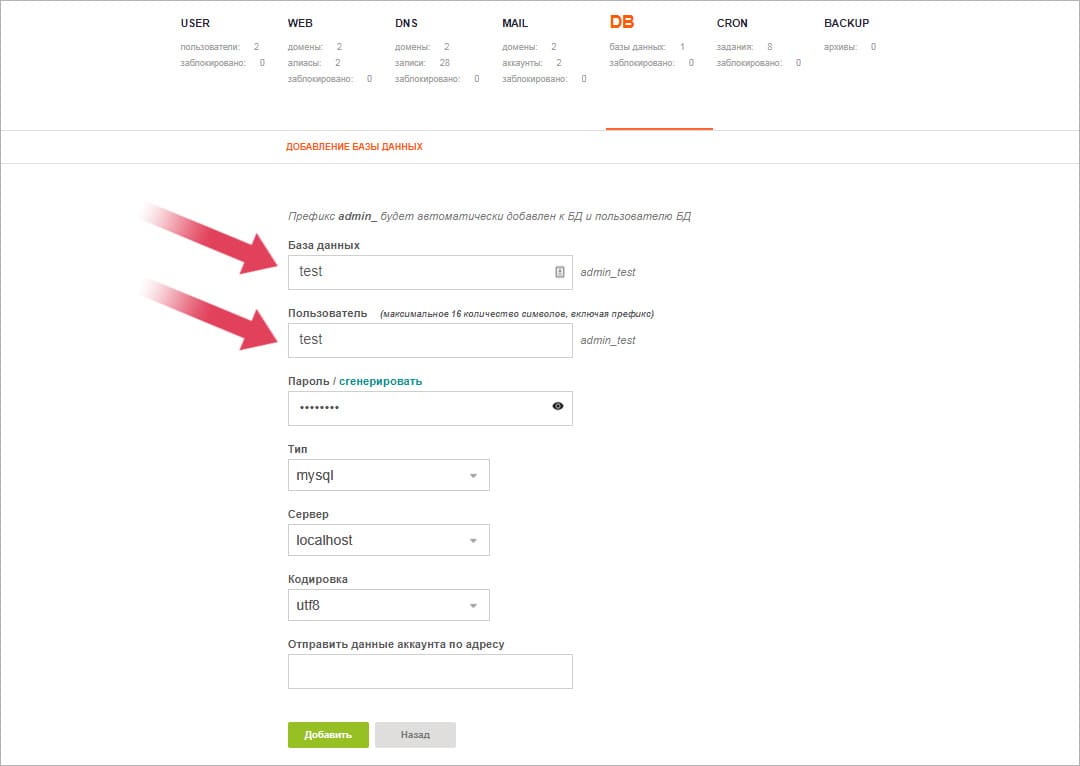
2. Из списка баз данных можно перейти в web-интерфейс phpMyAdmin.
Ссылка имеет вид "http://мойсайт.ru/phpmyadmin/":
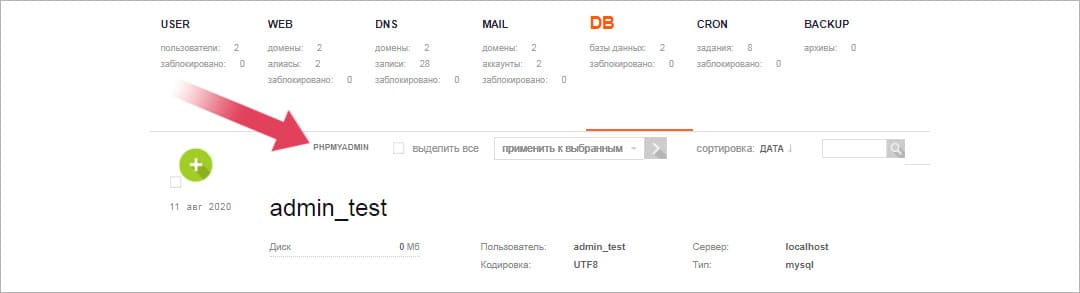
Работа с планировщиком CRON
VestaCP предоставляет удобный интерфейс для управления планировщиком заданий CRON операционной системы Linux.
Вы можете настроить точный запуск задания по минутам, часам и дням недели.
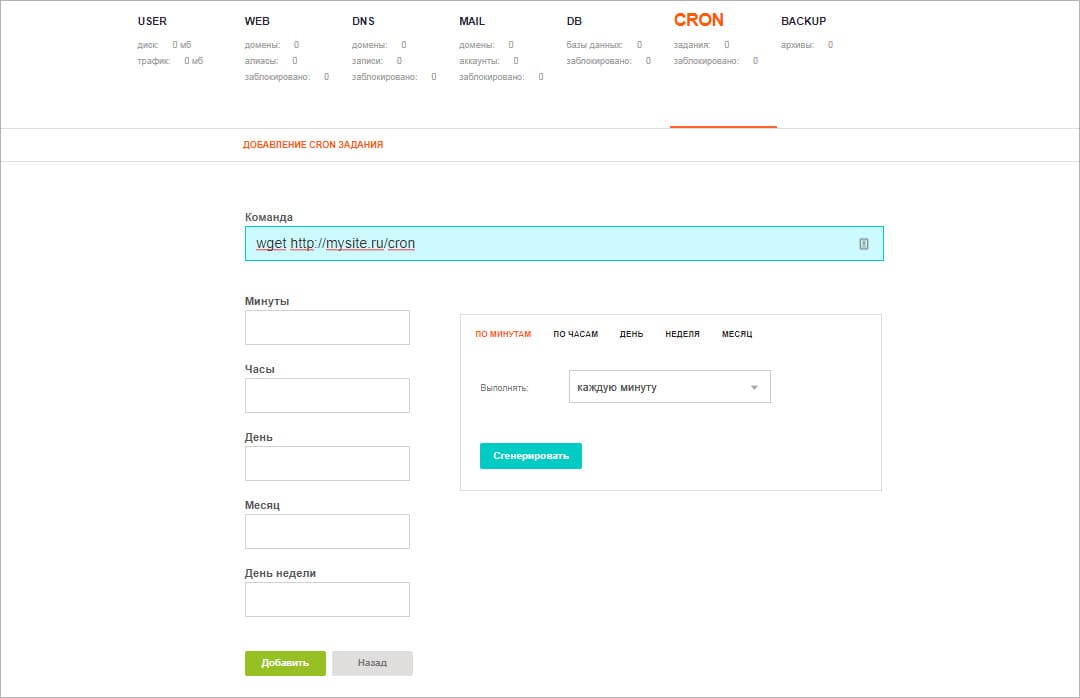
Работа в менеджере файлов
Менеджер файлов доступен в VestaCP в виде отдельного модуля.
После его включения становится доступной ссылка “Файлы” в верхнем меню.

1. Менеджер файлов представлен в виде двухпанельного интерфейса к файловой системе сервера с возможностью перехода между отдельными каталогами.
2. С его помощью можно наглядно увидеть, что VestaCP создает для каждого сайта на сервере свой каталог в папке web.
3. Внутри этого каталога располагается папка public_html. Это корневая папка сайта.
4. Для нового сайта VestaCP автоматически создает индексный файл index.html.
5. Также для сайта можно использовать индексный файл index.php.
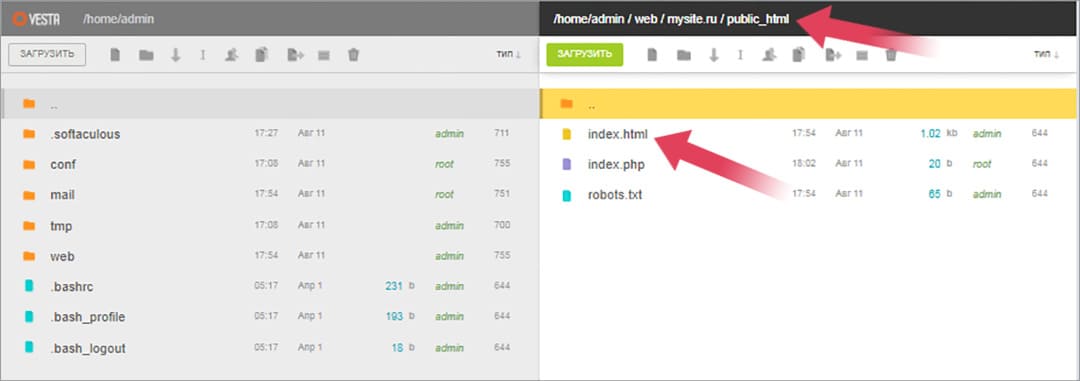
В менеджере файлов вам доступна функция загрузки файлов при помощи кнопки “Загрузить”.
Также доступны:
- команды создания файла или папки;
- их удаления;
- переименования;
- копирования.
1. Имеются возможности создания архива и настройки прав доступа к файлам.

2. Настройка прав доступа для файлов сайта в менеджере файлов (кнопка “Права”).
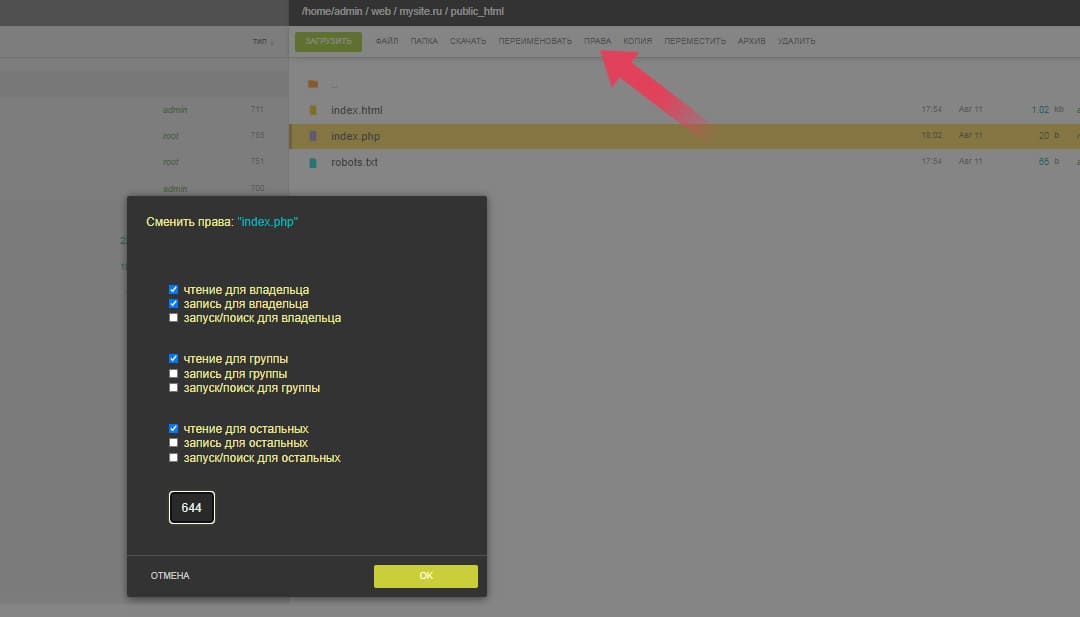
3. Упаковка файлов сайта в архив с помощью кнопки “Архив” в менеджере файлов.
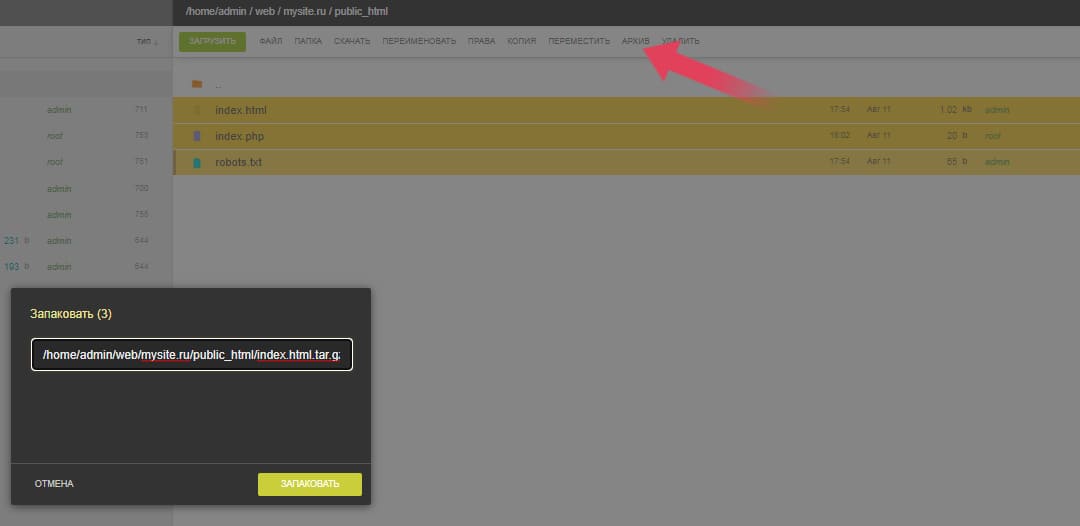
Для включения модуля менеджера файлов в VestaCP требуется приобретение коммерческой лицензии, но есть и неофициальный способ активации этой функции.
Для этого необходимо отредактировать конфигурационный файл панели, который находится в каталоге “/usr/local/vesta/conf” и называется vesta.conf.
1. Добавьте в конфигурационный файл специальную строку “FILEMANAGER_KEY='ILOVEREO'”.
2. При следующем входе в панель менеджер файлов станет доступен через пункт меню “Файлы”.
Резервные копии
Для работы с резервными копиями используется раздел “BACKUP”.
При добавлении резервной копии она через некоторое время становится видна в виде архива формата .tar, который можно скачать на локальный компьютер или восстановить из него файлы, используя пункт интерактивного меню “Настроить параметры восстановления”.
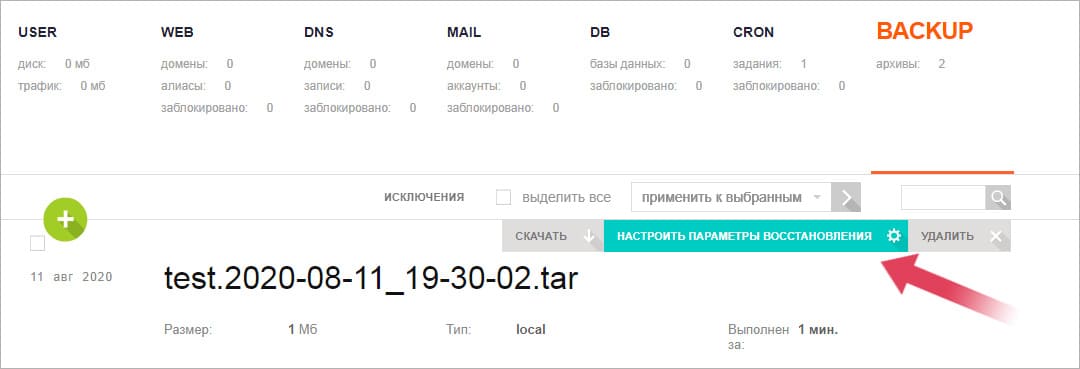
Файлы с резервными копиями VestaCP хранит на сервере в специальной папке /backup.
Дополнительные возможности VestaCP
Панель VestaCP поддерживает установку разнообразных web-пакетов скриптов и CMS с помощью популярной системы Softaculous. Она доступна в разделе верхнего меню ”Apps”.
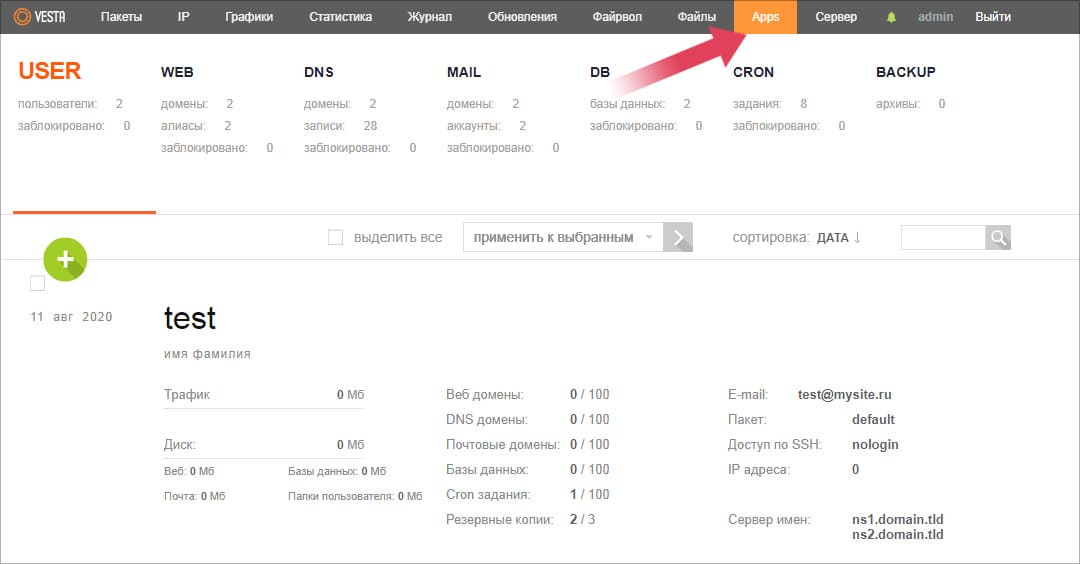
1. С помощью Softaculous вы сможете установить нужное программное обеспечение на свой сайт, например, CMS Wordpress или Joomla.
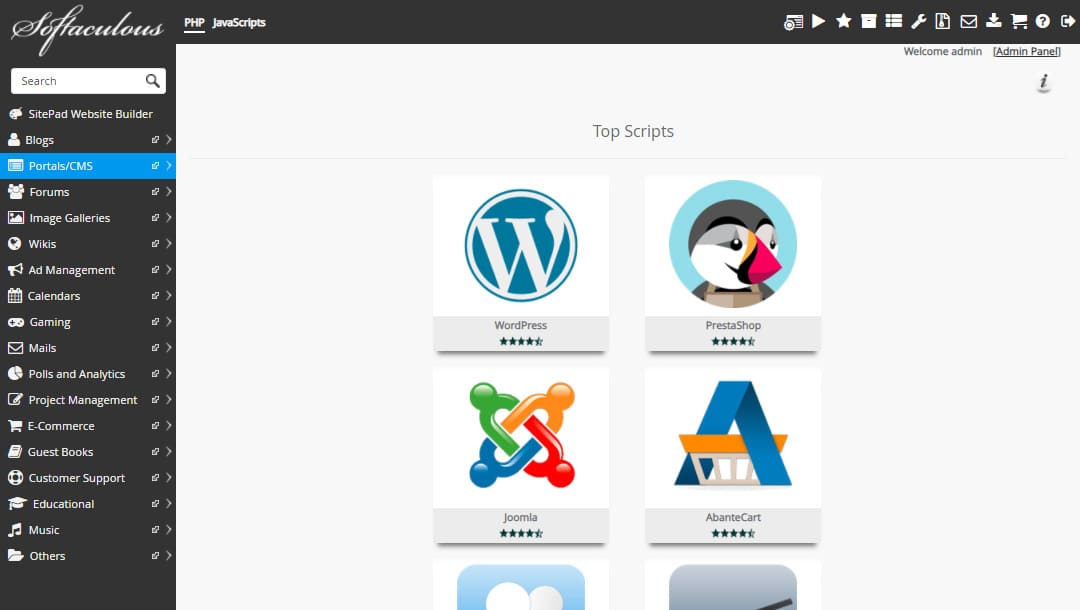
2. Раздел верхнего меню “Графики” предоставляет функцию мониторинга нагрузки на сервер, включая потребление CPU, оперативной памяти, нагрузку на отдельные сервисы.
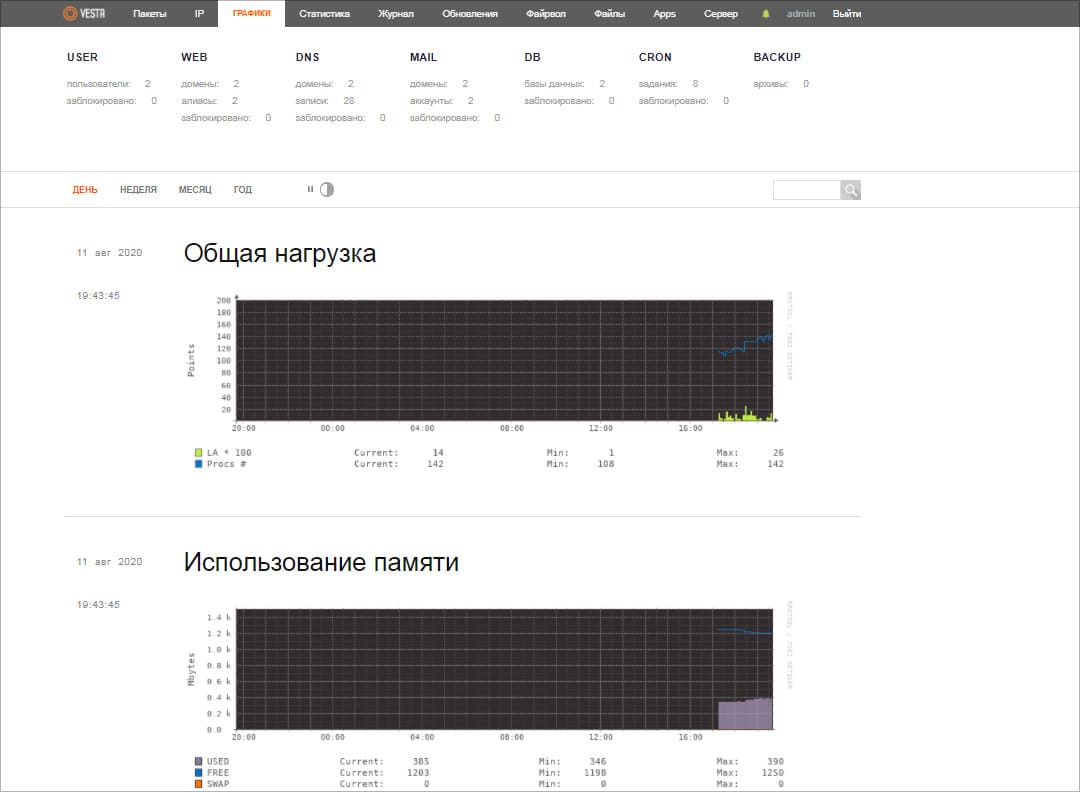
3. Раздел верхнего меню “Файрвол” в VestaCP позволяет управлять настройками встроенного в сетевую систему Linux файрвола - специальной системы ограничения доступа к серверу в зависимости от IP-адреса, протокола и номера порта.
Этот пункт предназначен для пользователей с опытом системного администрирования.
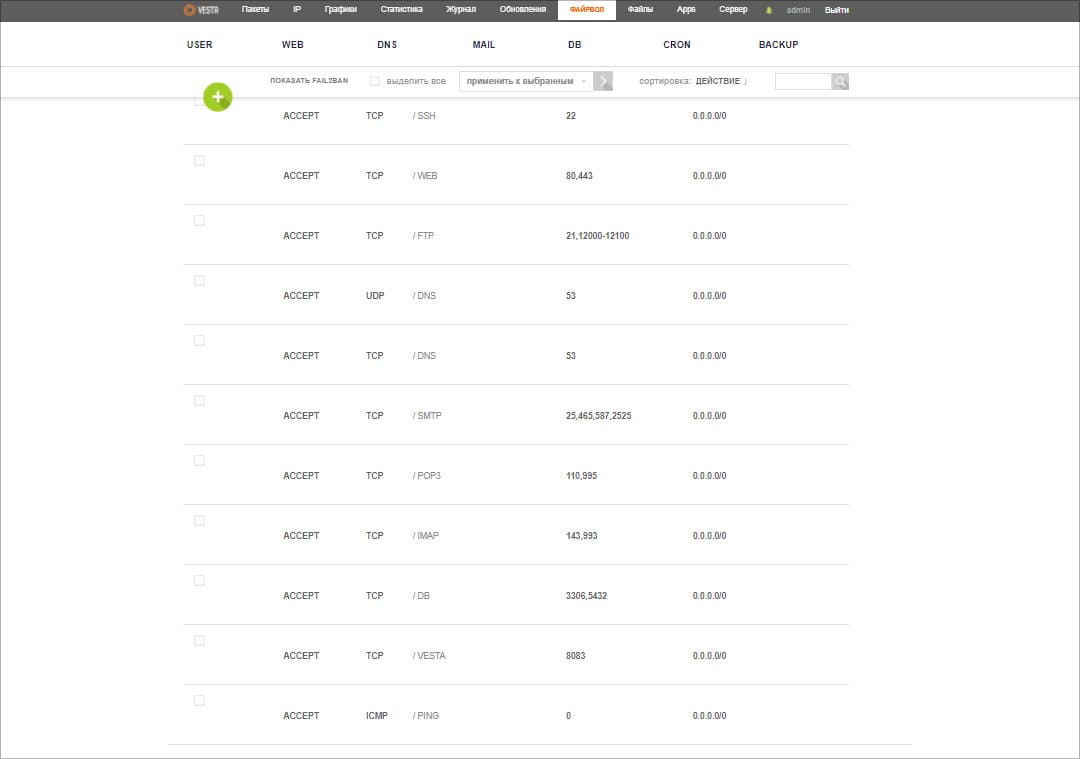
Выводы
Панель управления сервером VestaCP - это заслуживающая внимания бесплатная альтернатива коммерческим панелям.
Плюсы
1. Панель подходит для установки на виртуальный или выделенный Linux-сервер.
2. Web-интерфейс VestaCP поддерживает все основные функции по настройке на сервере web-сайтов, баз данных и почтовых ящиков.
3. Имеется возможность создания в панели отдельных учетных записей для управления конкретными сайтами и базами данных. Это удобно в том случае, если нужно разделить сервер между несколькими пользователями.
Минусы
1. Отсутствие возможности изменения набора программного обеспечения после установки панели;
2. Отсутствие менеджера файлов в бесплатной версии панели;
3. Невозможность выбора версии PHP для конкретного сайта.

От панели управления зависит ваше удобство в настройке хостинге\сайта.
Большинство качественных хостингов из нашего ТОПа используют удобные панели управления, поэтому рекомендуем больше внимания уделить другим параметрам при выборе.
Облачный хостинг - распределение нагрузки на несколько серверов, если сервер с вашим сайтом перегружен или не работает. Это гарантия того что пользователи в любом случае смогут видеть ваш сайт. Но это дорогая, более сложная опция, которую предоставляют далеко не все провайдеры.
Виртуальный хостинг - подходит для большинства проектов начального уровня с посещаемостью до 1000 человек в сутки. В таком хостинге мощность сервера делится между несколькими хостинговыми аккаунтами. Услуга проста в настройке даже для новичков.
VPS - подходит для более сложных проектов с достаточно большой нагрузкой и посещаемостью до 10000 человек в сутки. Здесь мощность сервера фиксированная для каждого виртуального сервера, при этом сложность настройки увеличивается.
Выделенный сервер - нужен для очень сложных и ресурсоемких проектов. Для вас выделяют отдельный сервер,мощность которого будете использовать только вы. Дорого и сложно настраивать.
Размещение и обслуживание вашего собственного сервера в дата-центре хостинга - это не очень популярная услуга и требуется в исключительных случаях.
CMS - это система управления контентом сайта. Хостеры стараются для каждой из них делать отдельный тариф или упрощать установку. Но в целом это больше маркетинговые ходы, т.к. у большинства популярных CMS нет специальных требований к хостингу, а те что есть - поддерживаются на большинстве серверов.
Виртуализация - это создание виртуальной среды на физическом сервере, позволяющая запускать требуемые ПО без затрагивания процессов, совершаемых другими пользователями сервера. С её помощью ресурсы физического сервера распределяются между виртуальными (VPS/VDS). Основные виды: аппаратная (KVM), паравиртуализация, виртулизация на уровне ОС (OpenVZ).
Абузоустойчивый хостинг - компании, которые разрешают размещать практически любой контент, даже запрещенный (спам, варез, дорвеи, порнографические материалы). Такие компании не удаляют контент вашего веб-сайта при первой же жалобе (“абузе”).
Безлимитный хостинг - хостинг у которого отсутствуют лимиты на количество сайтов, БД и почтовых ящиков, трафик, дисковое пространство и т.д. Обычно это больше маркетинговый трюк, но можно найти что-то интересное для себя.
Безопасный хостинг - тот, где администрация постоянно обновляет ПО установленное на серверах, устанавливает базовую защиту от DDoS-атак, антивирус и файерволлы, блокирует взломанные сайты и помогает их "лечить".
Защита от DDOS - компании, которые предоставляют хостинг с защитой от DDoS-атак. Такие пакеты ощутимо дороже обычных, но они стоят своих денег, так как ваш сайт будет защищен от всех видов сетевых атак.
Тестовый период - предоставляется хостером бесплатно на 7-30 дней, чтобы вы могли удостовериться в его качестве.
Moneyback - период на протяжении которого хостер обязуется вернуть деньги, если вам не понравится хостинг.
Настоятельно рекомендуем не покупать слишком дешевый хостинг! Как правило с ним очень много проблем: сервер иногда не работает, оборудование старое, поддержка долго отвечает или не может решить проблему, сайт хостера глючит, ошибки в регистрации, оплате и т.д.
Также мы собрали тарифы от тысяч хостеров, чтобы вы могли выбрать хостинг по конкретной цене.
На языке программирования PHP и базах данных MySQL сейчас работает большинство сайтов. Они же поддерживаются практически всеми современными хостингами.
ASP.NET - платформа для разработки веб-приложений от Майкрософт.
ОС - операционная система, установленная на сервере хостинга. Мы рекомендуем размещать на серверах с Linux, если нет особых требований у разработчиков сайта.















